آموزش گوشی اندروید
با توجه به سوالات فراوان و مطالب پراکنده در سایت ها در مورد بازیابی اکانت کلش آف کلنز که Save نشده و یا اینکه جیمیلشون و بازی شان هک شده و اکثر این مطالب نیز قدیمی شده اند و گزینه های آن با آپدیت های بازی کلش آف کلنز نیز تغییر یافته است ، این مطلب جدید را بصورت جامع و سریع را گذاشتیم که راهگشای شما دوستان باشد ! این مطلب برای اولین بار به این صورت جامع در سطح وب منتشر می شود و امیدواریم که دیگر شاهد مشکلات ناشی از هک و بازی Save نشده کلش آف کلنز نباشیم !
– اگر به اکانت بازی خود دسترسی ندارید و آن را Save نکرده اید و بازی پاک شده و از مرحله اول شروع شده و یا جیمیلتون هک شده و به آن نیز دسترسی ندارید و یا دو اکانت مختلف کلش آف کلنز دارید و هر دو را هم لازم دارید ، پس :
ابتدا یک جیمیل جدید بسازید و سپس یک بازی جدید کلش آف کلنز هم نصب کنید سپس این بازی جدید کلش آف کلنز را روی جیمیلی که ساختید Save کنید.
آموزش مکاتبه با سوپرسل
به بازی کلش آف کلنز جدیدمان وارد می شویم و به قسمت Setting بازی مراجعه می کنیم

خوب حالا تصویری مشابه عکس 2 را مشاهده می کنیم و از این قسمت گزینه Help and Support را که با علامت فلش مشخص کردیم را کلیک می کنیم.

حالا پنجره ای مشابه عکس 3 برای شما باز می شود که راهنمای کلی بازی است که در صورت تسلط به زبان انگلیسی می تواند به شما کمک کند حالا بر روی شکل ذره بین (جستجو) که با فلش در عکس مشخص کرده ایم کلیک می کنید.

حالا به قسمت مهم کار می رسیم ، در قسمت محل نوشتن متن در خواستی ، اطلاعات اکانت بازی Save نشده و یا هک شده خود را باید بدانیم که این اطلاعات شامل این موارد است ، که آنها را یکی یکی برایتان توضیح خواهیم داد :
1- اسم دهکده گمشده (اکانت بازی) خود.
2- نام کلن یی که در آن عضو بودید و همچنین در صورت یادآوری تگ کلن تان که در آن بوده اید.
3- Level تاون هال دهکده گمشده خود.
4- میزان XP دهکده گمشده خود.
5- زمانی ( ماه / سال ) که بازی گمشده خود را ساختید.
6- مدل کامل گوشی و یا تبلت خود.
7- چه زمانی( ماه / سال ) متوجه شدید که بازیتان هک شده و یا آنرا از دست دادید.
8- چه شهر و کشوری بازی گمشده خود را برای اولین بار ساختید.
اینبار تیمCLASHERSNEWSبرای شما دوستداران، برنامه ای را تهیه دیده که حتما بسیاری از شما به آن نیاز پیدا خواهید کرد!
نام این برنامه AirRec می باشد که با یک ترفند ساده می توانید آنرا برروی دیوایس خود ،بدون جیلبریک نصب کرده و از صفحه نمایش خود فیلم تهیه کنید.این برنامه توسط یکسری از برنامه نویسان تهیه شده و اینبار بوسیله ویندوز و یا مک بصورت کاملا رایگان، می توانید نصب کنید.
- بصورت دائمی برروی دیوایس شما نصب خواهد شد.
- ضبط صفحه نمایش همراه با صدا
- ذخیره در گالری خود برنامه
نکته مهم: برای شناسایی دستگاه اپلی شما نیاز است تا آخرین نسخه از آیتونز را نصب داشته باشید. در غیر اینصورت دستگاه شما در این نرم افزار قابل شناسایی نیست.
۱ – ابتدا فایل زیر را دانلود کرده و از حالت زیپ خارج کنید.
? لینک : کلیک کنید
۲ – سپس برنامه impactor را از داخل پوشه برای ویندوز و یا مک خود اجرا کنید.
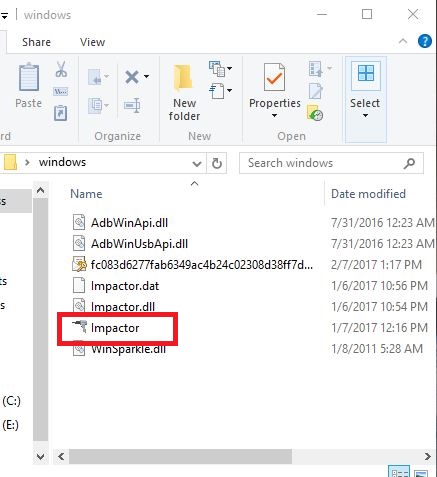
? اکنون برای نصب برنامه مراحل زیر را دنبال کنید:
۳ – ابتدا آیفون خود را به سیستم متصل کرده و سپس برنامه impactor را اجرا کنید.
۴ – حال فایل با فرمت AirRec 2.0.ipa که دانلود کرده اید را با موس گرفته و به داخل برنامه impactor بکشید و رها کنید.

۵ – در مرحله بعد از شما آدرس اپل آیدی را می خواهد که می توانید اپل آیدی خود را وارد کنید.
۶ – در مرحله بعد نیز رمز اپل آیدی خود را وارد کنید.
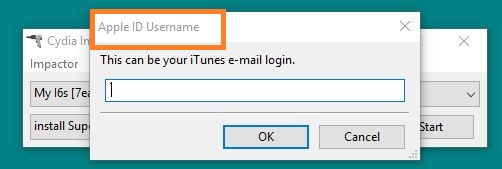
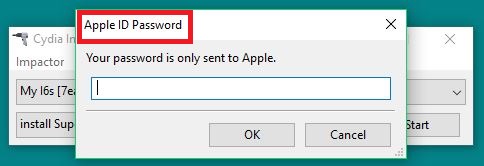
۷ – پس از انجام مراحل بالا کمی صبر کرده تا برنامه برروی آیفون شما نصب شود و متن complete ظاهر شود.

۸ – حال مراحل trust کردن را در آیفون انجام دهید. در آیفون خود به مسیر زیر رفته و گزینه trust را برای برنامه انتخاب نمایید.
Settings 

? توجه : گزینه profile & Device management در آخر صفحه ی جنرال، در بالای گزینه regulatory قرار دارد.
۹ – پس از Trust کردن وارد برنامه شوید و از تمامی امکانات آن استفاده کنید.

